怎么从虚拟机上拷贝文件到另一个虚拟机,从虚拟机上拷贝文件到另一个虚拟机的详细指南
- 综合资讯
- 2025-02-28 05:39:45
- 2

要从虚拟机上拷贝文件到另一个虚拟机,可以按照以下步骤操作:,,1. **启动目标虚拟机**:确保目标虚拟机已正确配置并处于运行状态。,,2. **打开共享文件夹**:,...
要从虚拟机上拷贝文件到另一个虚拟机,可以按照以下步骤操作:,,1. **启动目标虚拟机**:确保目标虚拟机已正确配置并处于运行状态。,,2. **打开共享文件夹**:, - 在源虚拟机上,右键点击“计算机”,选择“属性”。, - 点击“高级系统设置”。, - 选择“环境变量”选项卡。, - 在“Path”字段中添加路径(C:path oshared older)。,,3. **访问共享文件夹**:, - 在目标虚拟机上,使用命令行工具如ssh或图形界面工具连接到源虚拟机。, - 使用scp命令将文件从一个虚拟机复制到另一个虚拟机:, ``bash, scp user@source-vm:/path/to/source/file user@target-vm:/path/to/destination/folder,``,,4. **验证文件传输**:, - 在目标虚拟机上检查文件是否成功复制到指定位置。,,通过以上步骤,你可以轻松地在两个虚拟机之间进行文件传输。确保网络连接正常,并且源和目标虚拟机之间的防火墙规则允许数据交换。
前言
在当今数字化时代,虚拟化技术已经成为了企业和个人处理计算资源的重要手段之一,通过虚拟化技术,我们可以在一个物理服务器上运行多个虚拟机(VM),从而实现资源的共享和优化,在实际操作中,我们经常需要在不同虚拟机之间传输文件,例如将某个虚拟机上的数据备份到另一台虚拟机上,或者从一个开发环境中复制代码到测试环境等。
本文将详细介绍如何在不同的虚拟机之间进行文件的复制与粘贴操作,包括使用命令行工具、图形界面以及跨平台解决方案等多种方法,我也会分享一些最佳实践和建议,以确保数据的完整性和安全性。
一、准备工作

图片来源于网络,如有侵权联系删除
在进行任何操作之前,确保你已经完成了以下准备工作:
1、了解目标虚拟机和源虚拟机的操作系统:不同操作系统的文件系统结构和权限管理方式可能有所不同,因此需要针对性地选择合适的传输方法。
2、检查网络连接状态:如果两个虚拟机不在同一局域网内,则需要考虑使用远程访问技术(如SSH)来建立连接。
3、备份数据:在任何操作开始前都应做好重要数据的备份工作,以防万一出现意外情况导致数据丢失或损坏。
二、使用命令行工具进行文件传输
1 通过SCP/SFTP协议传输文件
SCP(Secure Copy Protocol)和SFTP(SSH File Transfer Protocol)是两种常用的安全文件传输协议,它们可以通过SSH加密通道 securely transfer files between hosts.
2.1.1 配置SSH密钥对
为了使用SCP/SFTP协议传输文件,首先需要在两台虚拟机上配置SSH密钥对,具体步骤如下:
- 在源虚拟机上生成公钥和私钥:
ssh-keygen -t rsa
- 将生成的公钥添加到目标虚拟机的~/.ssh/authorized_keys文件中:
cat ~/.ssh/id_rsa.pub >> ~/.ssh/authorized_keys
2.1.2 使用SCP/SFTP命令传输文件
一旦完成上述设置后,就可以使用SCP/SFTP命令来传输文件了,以下是几个常见的示例:
- 从源虚拟机复制文件到目标虚拟机:
scp /path/to/source/file user@target-vm:/path/to/target/directory
- 从目标虚拟机复制文件到本地主机:
scp user@target-vm:/path/to/target/file /path/to/local/directory
Rsync 是一个强大的工具,它可以用来同步两个目录之间的所有更改,包括创建、删除和修改文件等操作,它支持增量备份和压缩功能,非常适合用于定期备份或镜像整个文件系统的情况。
2.2.1 安装rsync
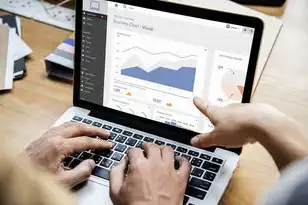
图片来源于网络,如有侵权联系删除
大多数现代Linux发行版都已经预装了rsync,但如果你使用的不是Linux系统,也可以从官方网站下载相应的版本并进行安装。
2.2.2 使用rsync命令同步文件夹
假设我们要将源虚拟机的/home/user/data目录同步到目标虚拟机的/mnt/data目录下,可以使用以下命令:
rsync -avz --progress /home/user/data user@target-vm::/mnt/data
这里-a 表示归档模式,-v 表示 verbose 模式输出详细信息,-z 表示启用压缩功能,而--progress 参数则会在执行过程中显示进度条。
三、使用图形界面工具进行文件传输
除了命令行工具外,许多现代操作系统都提供了图形界面的文件管理器,这些工具同样可以用于在不同的虚拟机之间传输文件,下面以Ubuntu桌面版为例介绍一下如何在图形界面下进行文件传输。
1 使用Nautilus文件管理器
Nautilus 是Ubuntu默认提供的文件管理器,它具有直观易用的特点,并且支持拖放功能,使得文件传输变得更加简单快捷。
3.1.1 打开Nautilus并切换到其他虚拟机
- 首先打开终端窗口,然后使用以下命令登录到目标虚拟机:
ssh user@target-vm
- 接着启动Nautilus并挂载目标虚拟机的硬盘分区:
nautilus /media/your_mount_point/
- 此时你应该能够看到目标虚拟机的文件结构了。
3.1.2 拖放文件
现在你可以像平时一样在两个虚拟机之间拖动文件了,只需选中要传输的文件,将其拖放到目标位置即可完成操作。
3.2 使用WinSCP进行Windows下的文件传输
对于Windows用户来说,WinSCP是一个非常流行的免费开源软件,它允许你在本地计算机和远程服务器之间安全
本文链接:https://www.zhitaoyun.cn/1755308.html

发表评论